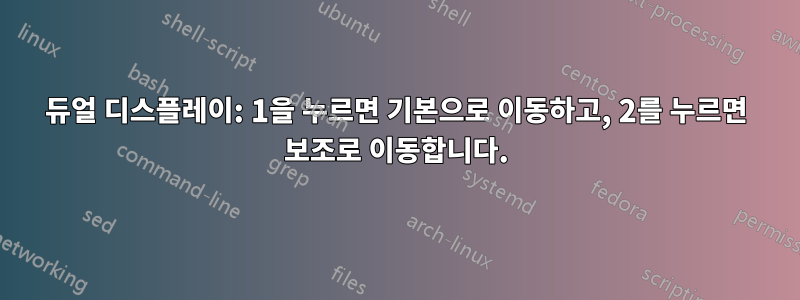
저는 직장에서 듀얼 디스플레이를 사용하여 작업합니다. 이제 부팅 시 바로 이런 일이 발생하지 않지만 일단 시작되면 재부팅할 때까지 멈추지 않습니다.
1(숫자 패드 아님)을 누르면 창이 기본 디스플레이로 이동합니다. 2(다시 숫자 패드가 아님)를 누르면 창이 보조 창으로 이동합니다. 창이 가득 차지 않고 이미 기본 디스플레이에 있는 경우 창을 중앙에 맞춥니다. 보조 디스플레이에도 동일하게 적용됩니다.
이것을 막기 위해 제가 할 수 있는 일이 있나요? 왜 그런 일이 일어나는지 잘 모르겠습니다. 아까 말했듯이 부팅할 때 바로 그런 일이 발생하지 않습니다. 나는 일반적으로 문제 없이 사용하고 나면 몇 시간 후에 시작됩니다.
모든 것을 다시 전환하려면 1과 2의 키 입력을 1과 2로 따라야 하는 것이 상대적으로 짜증스럽습니다.
답변1
아마도 당신은 두 가지 문제 중 하나를 가지고 있을 것입니다.하나 이상의 수정자 키가 "눌린" 상태에서 멈추는 원인이 됩니다..
- 하드웨어 키가 멈췄습니다.
키보드의 왼쪽과 오른쪽에 있는 모든 수정자 키(Ctrl, Alt, Shift, Fn, Windows 키)를 확인하세요. 그들 중 "아래" 위치에 붙어 있는 것이 있습니까? 그렇다면 문제가 있는 것입니다.
- 소프트웨어가 키를 계속 누르고 있습니다.
이것은 추적하기가 더 어렵습니다. 작업을 자동화하기 위해 키 누름을 자동으로 전송하는 일부 자동화 소프트웨어(AutoHotKey, Softmotive WinAutomation 등)가 있는 경우 이 소프트웨어가 오작동하고 운영 체제에 키를 누른 위치에 두라고 지시할 수 있습니다.
둘 다 아닌 경우 키보드의 전기 단락으로 인해 키가 눌려지지 않은 것처럼 나타나거나 하나의 키가 다른 키나 키 조합처럼 작동하도록 "재매핑"될 수 있습니다.
수행할 수 있는 흥미로운 테스트 중 하나는 다음과 같습니다.
- 컴퓨터를 새로 부팅하십시오.
- 키보드의 "1" 키를 누른 다음 "2" 키를 누르고 어떻게 진행되는지 관찰하세요.하지 않습니다창을 이리저리 움직여 보세요(소프트웨어/하드웨어가 제대로 작동하고 있습니다).
- CTRL 키를 누른 상태에서 "1"을 누른 다음 "2"를 누르십시오. 모니터가 움직이는지 확인하세요.
- ALT, SHIFT 및 다양한 CTRL, ALT, SHIFT 및 Windows 키 조합을 사용하여 위 단계를 반복합니다.
- 창을 움직이는 안정적인 키 조합을 찾으면 하드웨어든 소프트웨어든 상관없이무엇수정자 키를 누르게 만드는 것입니다.
답변2
IT 부서에서 세 번째 모니터를 설치한 후 문제가 발생하기 시작했습니다. 그들은 세 번째 모니터를 구동하기 위해 Startech USB-DVI 어댑터를 사용했습니다. 숫자 1 키를 누르면 화면 1로 이동하는 문제가 발생하기 시작했습니다. 2를 누르면 화면 2로 이동합니다. 3을 누르고 화면 3으로 이동합니다. 컨트롤 키를 누르면 정지됩니다. 마침내 Startech 어댑터를 제거한 VGA 포트를 사용하여 세 번째 모니터를 구동할 수 있다는 사실을 발견했지만 여전히 문제가 있었습니다. 어댑터를 USB 포트에 다시 연결하면 소프트웨어 설치가 시작되었습니다. 완료되면 Trigger II 드라이버가 설치되었다고 표시됩니다. 제어판, 프로그램, 기능을 열고 Trigger II 드라이버 프로그램을 찾았습니다. 제조사가 스타텍이라고 해서 드라이버를 제거했습니다. Trigger II 드라이버를 제거한 후 문제가 완전히 사라졌습니다. 내 생각엔 스타텍의 소프트웨어에 버그가 있는 게 틀림없어요. 이게 도움이 되길 바란다.
답변3
저는 오늘 이 불만과 관련된 매우 이상한 사건을 발견했습니다. 특히 사용자가 새 이메일을 만들 때 Outlook 응용 프로그램에서 이런 일이 발생했습니다.
그들이 a를 입력하려고 하면 !창이 다른 화면으로 이동하게 됩니다. 그래서 Shift+는 1창 변경 화면을 만들고 있었습니다. '토글 키'가 켜져 있다는 문제가 있는 것으로 나타났습니다.
이 기능은 다음에서 켜거나 끌 수 있습니다.
접근성 -> 키보드 -> 토글 키 사용
나는 이것이 나를 약 한 시간 동안 멍청하게 만들었기 때문에 이런 유형의 문제를 가진 누군가에게 도움이 되기를 바랍니다.
답변4
나는 같은 문제가 있었다. 해결 방법: Super Utility(또는 기타 타사 소프트웨어)라는 프로그램에서 단축키를 비활성화합니다.
이 "슈퍼 유틸리티"가 있는 경우 다음과 같이 비활성화할 수 있습니다: 작업 표시줄(왼쪽 아래, 시계 근처) -> 숨겨진 아이콘 표시 -> 슈퍼 유틸리티 + 두 번째 클릭 -> 다중 디스플레이 제어판 -> 비활성화 버튼 -> 저장 및 종료.
다른 화면 관리자와 유사한 절차를 통해 동일한 작업을 수행해야 합니다.
저는 Lenovo yoga pro를 가지고 있는데 "Super Utility"라는 프로그램이 함께 제공됩니다. 다양한 화면에 대한 단축키를 관리하는데 가끔 수정자 키를 제대로 읽지 못하는 경우도 있습니다. 가끔 숫자 1이나 2만 누르면 창이 다른 화면으로 바뀌는 경우가 있습니다.
또한 내 기본 키보드에서는 "@" 기호가 alt + ctrl + 2로 생성되는데, 이는 두 번째 화면의 기본 단축키(ctrl+2)이기도 합니다(이는 모든 이메일이 두 번째 모니터에 작성되었음을 의미합니다). 재미있는 점은 이 '기능'이 업데이트와 함께 제공되어 원래는 잘 작동했다는 것입니다.


